Каждый, кто работает с компьютером, время от времени сталкивается с ситуацией, когда программа или игра зависает и не реагирует на обычные методы закрытия. Это может быть раздражающим и приводить к потере времени. Однако в Windows есть несколько способов принудительно закрыть зависшую программу. Давайте рассмотрим их подробнее.
Через диспетчер задач
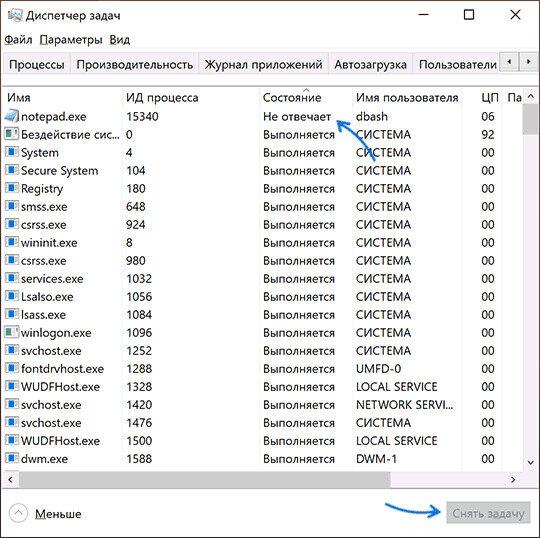
Это мощный инструмент для управления процессами в системе.
Чтобы принудительно закрыть софт, выполните следующие шаги:
- Откройте «Диспетчер задач».
- Найдите зависшую программу или игру в списке приложений и процессов.
- Выделите ее и нажмите кнопку «Завершить задачу» внизу окна.
- Этот метод обычно эффективен и позволяет закрыть зависшую программу без перезагрузки компьютера.
Через командную строку
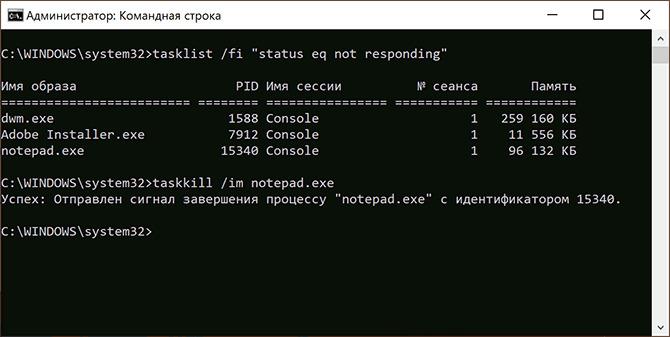
Если вы предпочитаете командную строку, то есть способ принудительно завершить процесс.
Для этого выполните следующие действия:
- Нажмите Win + R.
- Введите команду tasklist, чтобы просмотреть список процессов и их ID.
- Найдите ID процесса, связанного с программой или игрой.
- Теперь введите команду taskkill /F /PID , где — это ID процесса зависшей программы.
Через терминал Windows
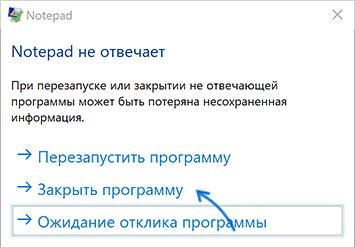
Если вы пользователь Windows 10 или более новой версии, вы можете воспользоваться терминалом Windows для закрытия зависшей программы.
Следите за инструкциями:
- Откройте терминал Windows, нажав Win + X и выбрав «Windows Terminal».
- В терминале выполните команду tasklist для просмотра списка процессов и их ID.
- Найдите ID процесса зависшей программы и выполните команду taskkill /F /PID для принудительного завершения процесса.
Другие варианты
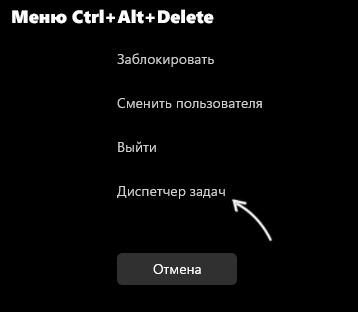
Если вы по каким-либо причинам не можете использовать вышеперечисленные методы, есть и другие способы, такие как перезагрузка компьютера или использование специализированных программ для завершения задач. Однако они обычно менее предпочтительны, так как могут потребовать больше времени и усилий.
Важно помнить, что принудительное закрытие программы может привести к потере несохраненных данных, поэтому всегда старайтесь избегать такой ситуации и регулярно сохраняйте свои файлы.








